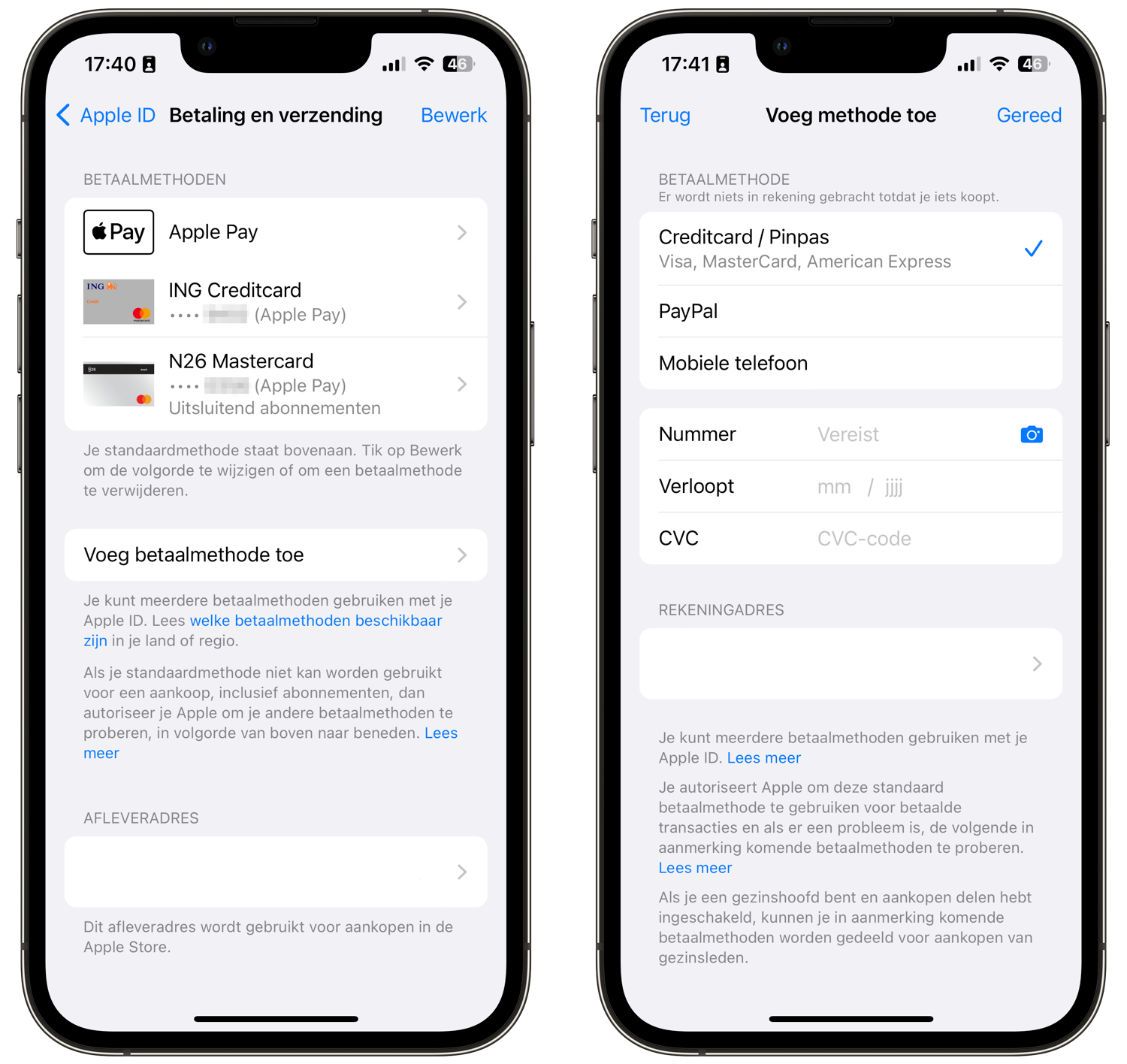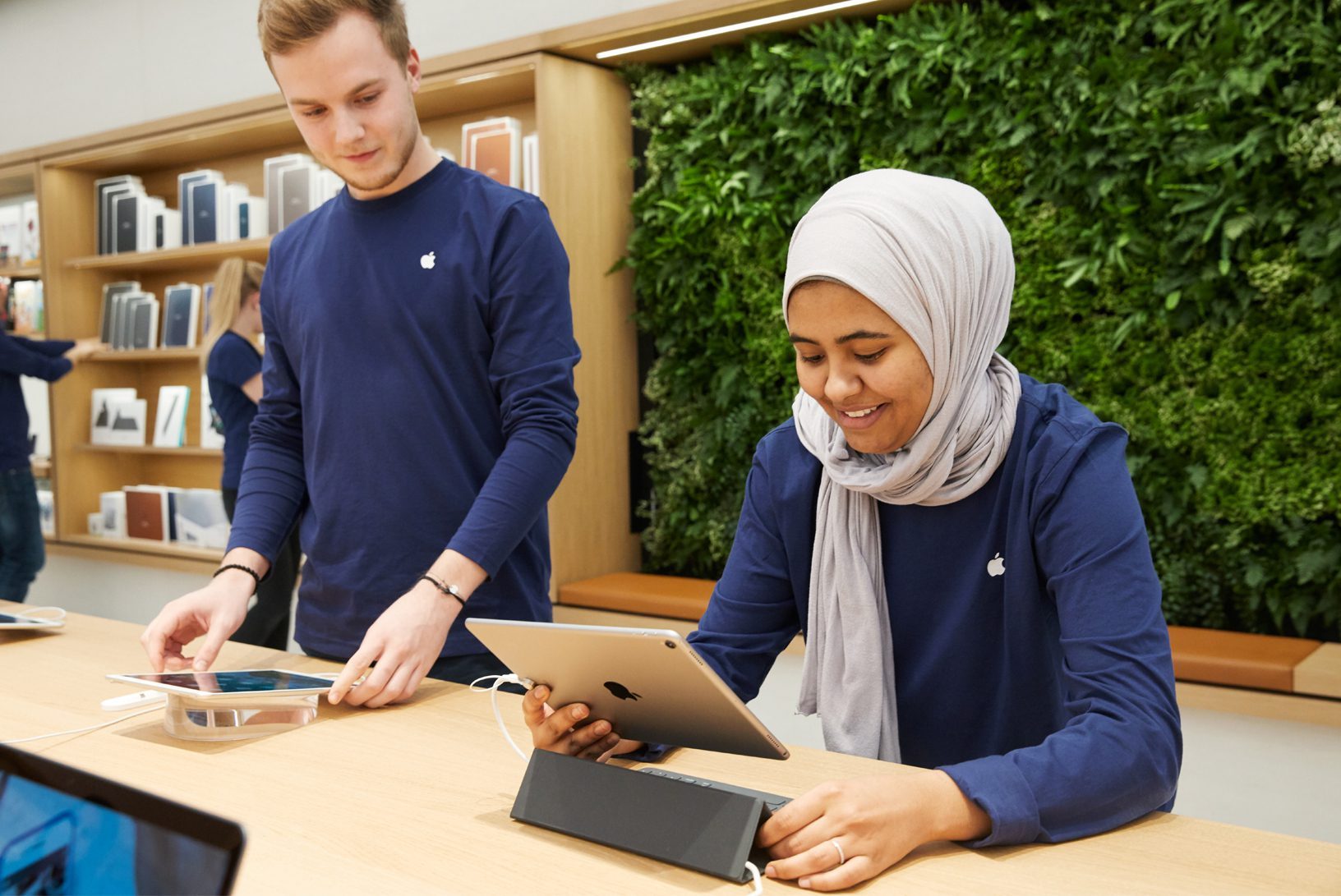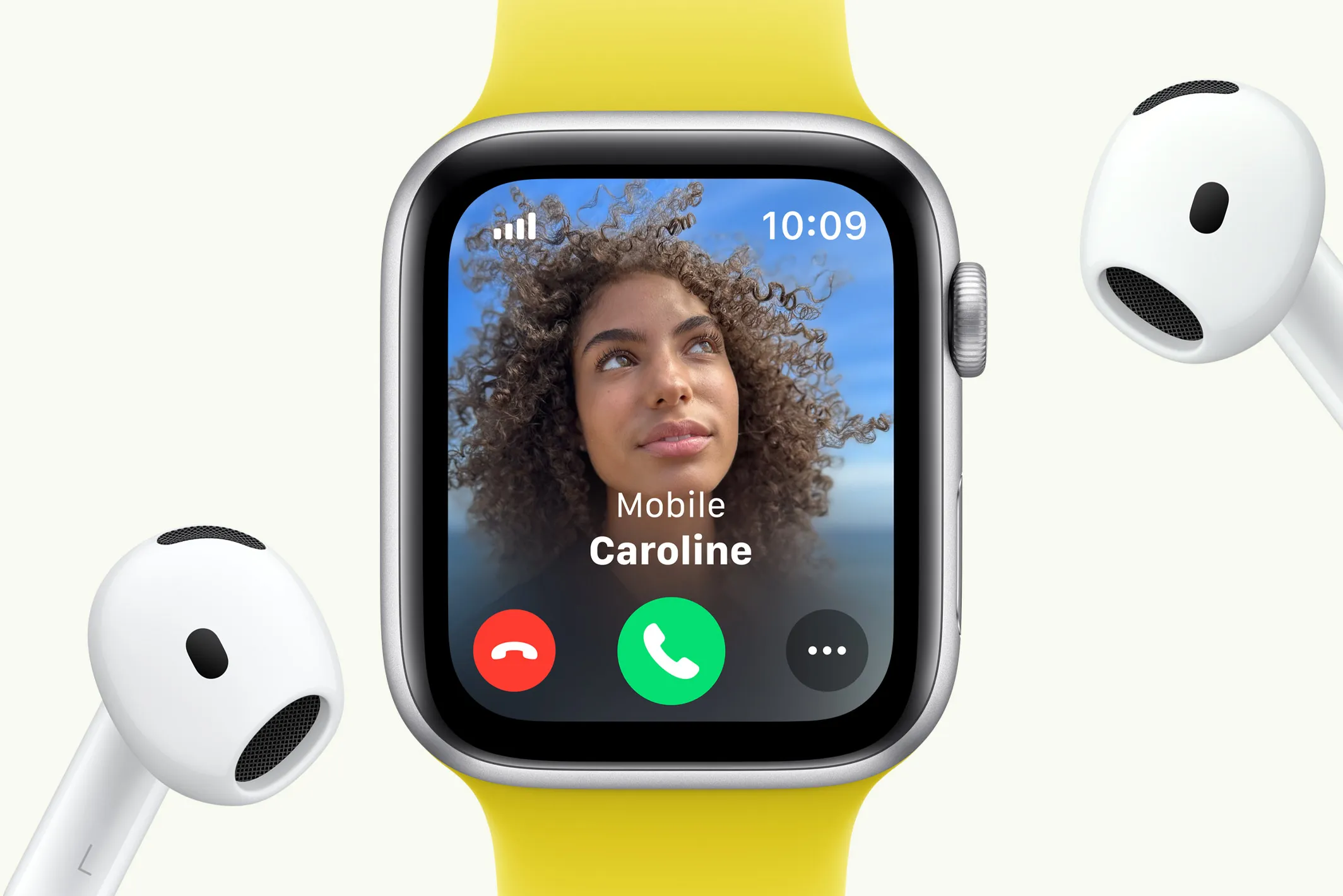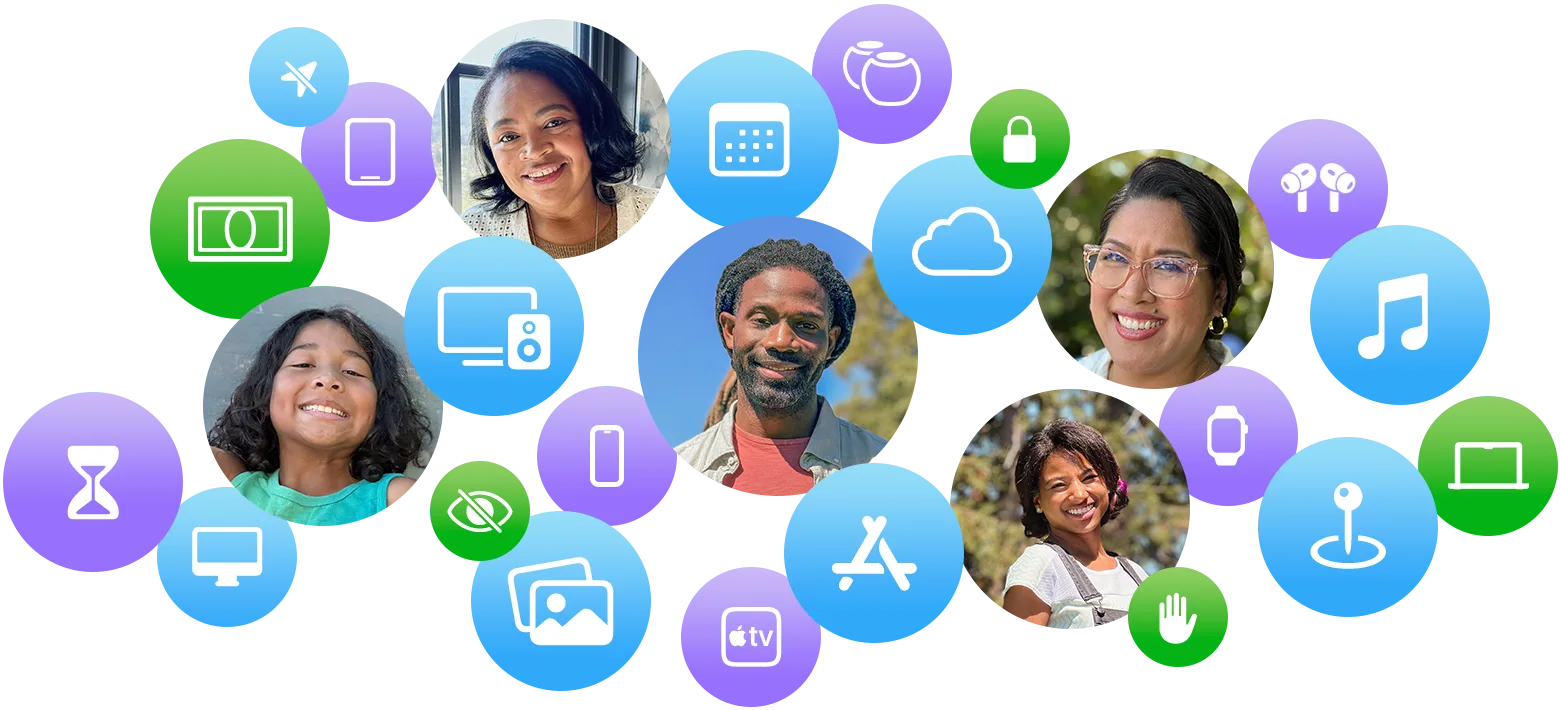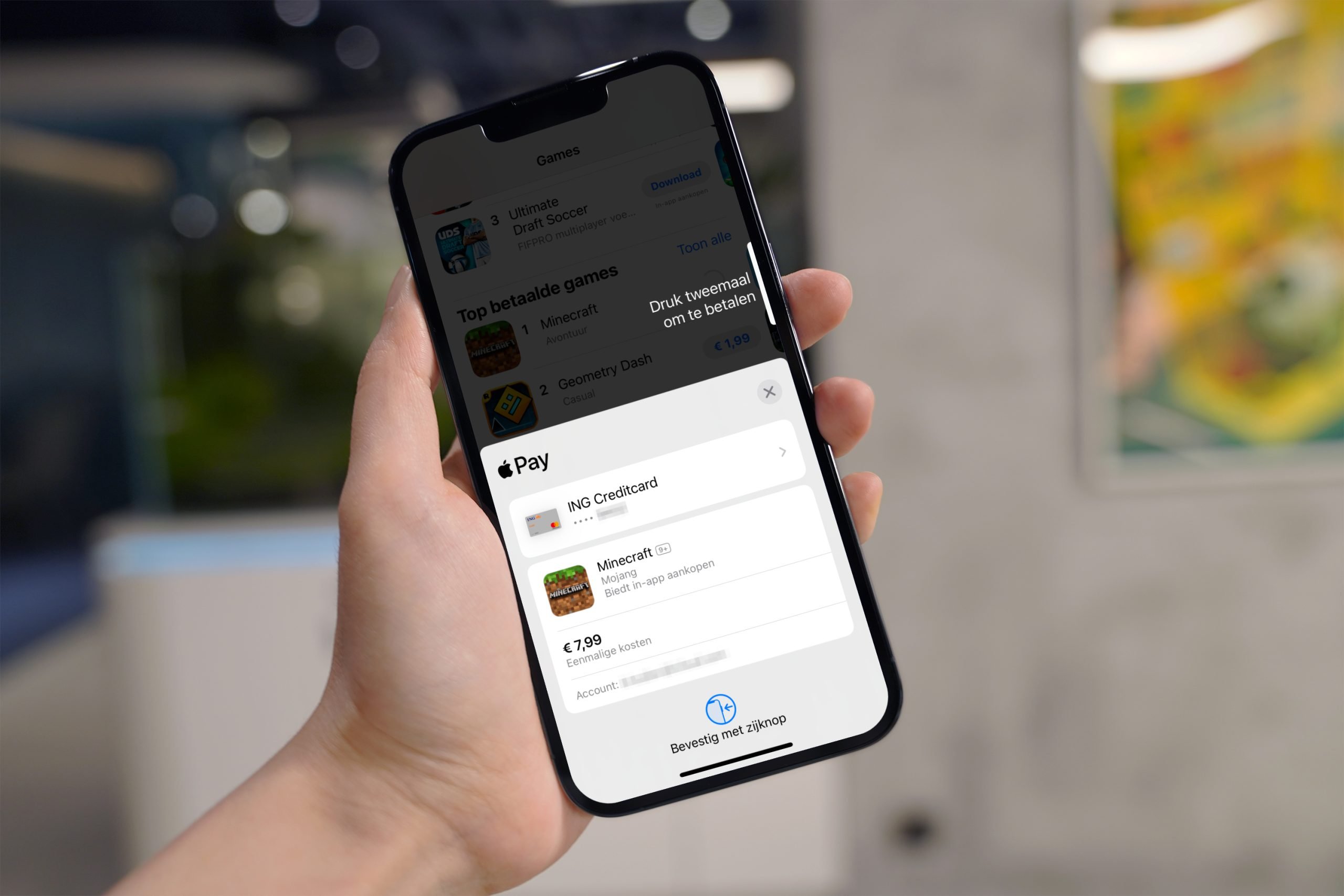
Betaalmethoden voor je Apple ID: dit zijn de opties en zo pas je ze aan
Met je Apple ID koop je je favoriete app in de App Store, vergroot je je iCloud-opslag voor je apparaten of abonneer je je op Apple Music. Er zijn verschillende manieren waarop je kunt betalen voor deze online diensten van Apple. Het is afhankelijk van je persoonlijke wensen welke methode het best bij je past. In dit artikel zetten we alle betaalmethoden voor je Apple ID op een rij en leggen we je uit hoe je je voorkeuren kunt aanpassen, zodat jij kunt betalen in de App Store en andere Apple-diensten.
- Betaalmogelijkheden
- Betaalopties wijzigen op iPhone en iPad
- Betaalopties wijzigen op Mac
- Waar gebruiken
Betaalmethoden voor Apple ID: alle opties op een rijtje
Er is een aantal verschillende methoden waarmee je kunt betalen voor digitale producten of diensten in de online winkels van Apple. Door al deze opties zie je misschien door de bomen het bos niet meer. Om je hierin een handje te helpen, hebben we een handig overzicht gemaakt van alle betaalmogelijkheden.
- Apple Pay – Heb je een creditcard aan je Wallet toegevoegd? Dan kun je deze via Apple Pay gebruiken om te betalen bij Apple. Hiervoor kun je gebruik maken van onder andere de Mastercard-kaarten van bunq, N26, Revolut, Monese, ING en Rabobank. In dit artikel leggen we je uit hoe je Apple Pay koppelt aan je Apple ID.
- Creditcard en betaalkaarten – Heb je een creditcard van een bank die nog niet wordt ondersteund door Apple Pay? Dan kun deze gewoon los van Apple Pay alsnog gebruiken om aankopen mee te doen. Apple biedt namelijk ondersteuning voor de meeste creditcards. In sommige landen worden ook losse betaalkaarten ondersteund, maar in Nederland en België werkt dat niet.
- Apple ID-saldo – Door een Apple-cadeaukaart (voorheen iTunes- en App Store-kaart) in te wisselen, verhoog je het saldo op je Apple ID. Met dit saldo kun je vervolgens aankopen doen. Je kunt aankopen doen in zowel de App Store en Apple’s online diensten, als in de online en fysieke Apple Store (dus bij aanschaf van producten). Deze methode voorkomt dat de kosten de pan uitreizen en vereist geen creditcardgegevens. Je kunt (digitale) kaarten van €15,-, €25, €50 of €100,- aanschaffen bij de meeste supermarkten en drogisterijen. Lees meer over het gebruiken van Apple-tegoedkaarten in ons aparte artikel.
- iDEAL – Met iDEAL voeg je eveneens een saldo toe aan je Apple ID, vergelijkbaar met de hiervoorgenoemde iTunes- en App Store-kaart. Het grote verschil is dat je niet zo’n plastic kaartje hoeft te halen in de winkel en dat je een stuk vrijer bent in het bedrag dat je op je account kunt storten. Lees meer over betalen met iDEAL in ons artikel.
- PayPal – Vroeger al was PayPay een goede manier om zonder creditcard aankopen te doen bij Apple en dat is het nog steeds. We vertellen je meer over PayPay als betaalmethode in ons artikel.
- Factuur via abonnement – De kosten voor apps, boeken en Apple Music kun je ook afrekenen via je provider. Alle kosten die je maakt, verschijnen aan het eind van de maand op de factuur van je telefoonrekening. Je provider brengt deze kosten automatisch in rekening, naast de gebruikelijk telefoonkosten. Deze functie is beschikbaar voor klanten van KPN, T-Mobile, Telfort en Vodafone en alleen voor particulieren. Lees meer over carrier billing in ons artikel.
Delen met gezin
Hou er rekening mee dat iDEAL niet geschikt is als betaalmethode voor Delen met gezin. Hou er bij Delen met gezin ook rekening mee dat de betaalmethode die door het gezinshoofd ingesteld is, gebruikt wordt voor alle aankopen van alle gezinsleden indien het delen van aankopen ingeschakeld is. Je kunt dit niet wijzigen, maar je kan wel het Delen van aankopen uitschakelen. Hierdoor gebruikt iedereen weer zijn of haar eigen betaalmethode.
In het geval van Apple Pay ondersteunt Apple dus alleen de creditcards en niet de Maestro-betaalpassen van ING, Rabobank, ABN AMRO, Knab, bunq en Openbank.
Betaalopties wijzigen op iPhone en iPad
In de instellingen van je iPad of iPhone kun je aangeven welke betaalmethode jij wil gebruiken. Ook kun je hier betalingsopties verwijderen of rangschikken. Om bij deze instellingen te komen, volg je de volgende stappen.
- Open de Instellingen-app op je iPhone of iPad.
- Tik op je naam.
- Tik op Betaling en verzending. Het zou kunnen dat je eerst moet inloggen met je Apple ID.
- Als je een betaalmethode wil toevoegen, druk dan onderaan op Voeg betaalmethode toe.
- Om een betaaloptie te wijzigen, druk je op één van de betaalmethodes en pas je je gegevens aan. Mogelijk word je gevraagd om de beveiligingscode van je creditcard of betaalkaart in te voeren.
- Een betaalmethode verwijder je door op Bewerk in de hoek rechtsboven te drukken. Tik vervolgens op de verwijderknop.
- Apple leest de betaalmethoden van boven naar beneden af. Gaat je voorkeur uit naar één bepaalde betaalmethode boven de ander? Druk dan ook op de Bewerk-knop en verschuif de betaalwijze naar boven door deze vast te pakken aan de drie streepjes.
Betaalopties wijzigen op Mac
Ook op de Mac kun je je betaalvoorkeur wijzigen. Dat doe je in de App Store-app op je Mac. Volg deze stappen om je betaalmethode de veranderen.
- Open de App Store op je Mac en druk linksonder in de hoek op je naam.
- Klik op Accountinformatie en log in als je dat wordt gevraagd te doen. Druk vervolgens op Bekijk informatie.
- Klik op Beheer betaalmethoden achter het kopje Betaalgegevens.
Je kunt ook naar Systeeminstellingen > Apple ID > Betaling en verzending gaan.
In het venster dat nu opent, kun je verschillende dingen doen. Hier volgt een overzicht.
- Voeg een betaalmethode toe door op Voeg betaalmethode toe te klikken.
- Om een betaaloptie te verwijderen, druk op je Bewerk naar de betaalmethode en daarna klik je op Verwijder.
- Een betaalmethode kun je bijwerken door op Bewerk te drukken. Mogelijk word je gevraagd de beveiligingscode in te voeren van je creditcard of betaalkaart.
- Pas de volgorde van de betalingsopties aan door op met je muis het volgordesymbool vast te pakken en te verslepen. De verschillende betaalmethodes worden van boven naar beneden afgelezen.
Lukt het niet om je betaalmethode in te stellen of om een aankoop te doen? Apple legt in een video uit wat er zoal mis kan gaan:
Waar gebruik ik de betaalmethoden van mijn Apple ID?
Je ingestelde betaalmethode gebruik je voor alle diensten van Apple. Dat zijn:
- Betalen in de App Store (losse apps, games en in-app aankopen)
- iTunes Store (muziek, films kopen en huren)
- Apple Books Store (ebooks)
- iCloud+
- Apple Music
- Apple TV+
- Apple Arcade
- Apple Fitness+ (niet in Nederland en België)
- Apple One
- Online Apple Store (ook fysiek bij gebruik van Apple-cadeaukaart)
Wil je meer tips over betalen bij Apple? Lees de onderstaande artikelen eens door!
- App Store-tegoed opwaarderen met iDEAL werkt niet? Dit kun je eraan doen
- Apple laat je in-app abonnementen delen met gezin: zo werkt het
- App Store en iTunes aanbiedingen: hier vind je de beste deals
- Betalen in de fysieke en online Apple Store met iDEAL, creditcard en meer: dit is er mogelijk
- iTunes- of App Store-account zonder creditcard aanmaken
Taalfout gezien of andere suggestie hoe we dit artikel kunnen verbeteren? Laat het ons weten!
Apple Pay
Apple Pay is Apple's eigen betaaldienst, die sinds juni 2019 en november 2018 beschikbaar is in respectievelijk Nederland en België. Met Apple Pay kun je betalen met je iPhone, Apple Watch, iPad en Mac in zowel winkels als apps en webshops. In Nederland is Apple Pay beschikbaar bij nagenoeg alle banken. Lees onze Apple Pay FAQ voor antwoorden op veelgestelde vragen, bekijk hoe je Apple Pay moet instellen en hoe je Apple Pay kunt gebruiken. Apple heeft ook nog andere gelieerde diensten, zoals Apple Pay Later en Apple Cash. Lees hier alles wat je wil weten over Apple Pay!
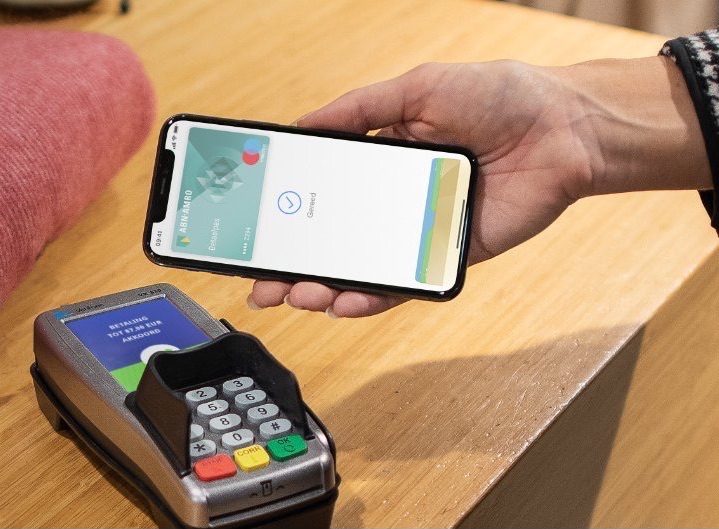
- Alles over Apple Pay
- Apple Pay FAQ: antwoorden op veelgestelde vragen
- Apple Pay vergelijken
- Apple Pay instellen: zo doe je dat
- Apple Pay gebruiken: zo betaal je ermee
- Apple Pay op Apple Watch
- Problemen met Apple Pay
- Apple Pay in het ov
- Express-ov met Apple Pay
- Apple Pay en privacy
- Apple Pay-transacties bekijken
- Meerdere Apple Pay kaarten van dezelfde bank herkennen
- Apple Pay blokkeren
- Welke winkels accepteren Apple Pay?
- De beste Apple Pay tips